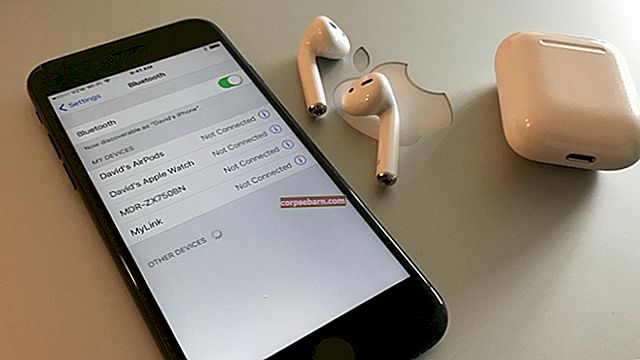Khá nhiều chủ sở hữu iPhone đã báo cáo sự cố với các nút âm lượng - khi họ cố gắng tăng hoặc giảm âm lượng, họ nhận thấy rằng các nút âm lượng trên iPhone không hoạt động. Khi họ nhấn các nút, không có gì xảy ra. Nghe có vẻ như là một vấn đề phần cứng, nhưng trước khi đến Apple Store, bạn nên thử một số điều vì lỗi trong phần mềm hoặc bụi bẩn trên các nút âm lượng hoặc trong cổng sạc có thể gây ra sự cố. Nếu phần mềm là sự cố, khởi động lại hoặc cập nhật phần mềm có thể khắc phục sự cố. Khi các nút hoặc cổng sạc bị bẩn, bạn sẽ giải quyết vấn đề bằng cách làm sạch cổng và các nút. Có một số thủ thuật đơn giản cũng có thể hiệu quả. Hãy xem bạn có thể thực hiện các bước khắc phục sự cố nào để khắc phục sự cố này.
Xem thêm: Cách khắc phục iPhone không thể kết nối với iTunes Store
Các nút âm lượng của iPhone không hoạt động - cách khắc phục điều này
Khởi động lại iPhone của bạn
Nếu bạn nhận thấy các nút âm lượng trên iPhone không hoạt động, điều đầu tiên cần thử là khởi động lại đơn giản. Bạn biết rằng mọi thiết bị đôi khi có thể hoạt động kỳ lạ và việc khởi động lại có thể khắc phục nhiều sự cố khác nhau. Nhấn và giữ nút ngủ / thức. Thanh trượt sẽ xuất hiện. Kéo nó để tắt nguồn iPhone của bạn. Khi điện thoại tắt, hãy nhấn và giữ nút ngủ / thức để bật nguồn.

support.apple.com
Thực hiện thiết lập lại mềm
Trong hầu hết các trường hợp, khởi động lại (hiển thị ở trên) sẽ khắc phục được sự cố và các nút âm lượng của iPhone sẽ bắt đầu hoạt động trở lại. Nếu điều đó không xảy ra, bạn có thể thực hiện thiết lập lại mềm. Đừng lo lắng, điều này sẽ không xóa bất kỳ dữ liệu nào của bạn.
- Nhấn và giữ nút ngủ / thức và nút Home cùng lúc
- Tiếp tục giữ các nút này cho đến khi bạn nhìn thấy logo Apple.

support.apple.com
Bạn cũng có thể đọc: Cách khắc phục sự cố iPhone không đổ chuông
Nhấn các nút âm lượng iPhone
Nhấn các nút âm lượng nhiều lần. Bạn có nghe thấy tiếng lách cách không? Nếu không, có thể là do các nút bị kẹt bên trong. Bạn có thể cố gắng tiếp tục nhấp vào nó cho đến khi các nút âm lượng trên iPhone của bạn hoạt động trở lại bình thường hoặc truy cập một trong các Cửa hàng Apple để họ có thể khắc phục sự cố.
Nút đổ chuông / im lặng
Thủ thuật này có thể giúp các nút âm lượng trên iPhone hoạt động trở lại bình thường. Cố gắng chuyển nút chuông / im lặng và sau đó nhấn các nút âm lượng. Đối với một số người dùng, bước đơn giản này đã giải quyết được sự cố và các nút bắt đầu hoạt động bình thường.
Thủ thuật tai nghe
Nếu các nút âm lượng của iPhone không hoạt động, có một thủ thuật đơn giản khác có thể hoạt động. Bạn sẽ cần tai nghe Apple với điều khiển từ xa cho phép bạn điều chỉnh âm lượng. Hãy chắc chắn rằng bạn sử dụng bản gốc. Cắm tai nghe vào giắc cắm tai nghe và thử tăng hoặc giảm âm lượng bằng cách sử dụng. Bạn có thấy thanh âm lượng không? Bây giờ, hãy thử điều chỉnh âm thanh bằng các nút âm lượng của iPhone.
Cảm ứng trợ giúp
Điều này có thể rất hữu ích. Đi tới Cài đặt> Chung> Trợ năng và bật Hỗ trợ. Một biểu tượng nhỏ sẽ hiển thị trên màn hình của bạn.

Nhấn vào nó. Nhấp vào Thiết bị. Nhấn vào tăng âm lượng và giảm âm lượng nhiều lần. Đóng hộp thoại bằng cách nhấn bên ngoài hộp thoại. Nhấn các nút vật lý - hy vọng, chúng sẽ hoạt động ngay bây giờ.
Làm sạch các nút âm lượng
Nếu bạn nhận thấy bụi bẩn xung quanh các nút âm lượng, hãy tháo nó ra. Các nút âm lượng của iPhone khá nhạy và nếu chúng bị bẩn, chúng sẽ phản hồi chậm hoặc hoàn toàn không phản hồi. Bạn có thể sử dụng vòi hút chân không và nếu các nút bị dính, hãy sử dụng đầu hút và cồn tẩy rửa.
Vệ sinh cổng sạc và giắc cắm tai nghe
Trong nhiều trường hợp, vấn đề là ở đầu nối và quá nhiều bụi bẩn trong đó. Dùng tăm và làm sạch đầu nối một cách nhẹ nhàng. Ngoài ra, hãy làm sạch giắc cắm tai nghe. Nhiều người dùng gặp phải vấn đề này cuối cùng đã có thể khắc phục bằng cách vệ sinh cổng sạc và giắc cắm tai nghe. Chỉ cần đảm bảo loại bỏ tất cả các mảnh vụn, bụi bẩn và bụi. Sau khi hoàn tất, hãy thử tăng hoặc giảm âm lượng bằng các nút vật lý.
Cập nhật iOS
Nếu phần mềm trên iPhone của bạn chưa được cập nhật, hãy đảm bảo tải xuống và cài đặt phiên bản iOS mới nhất.
- Kết nối iPhone của bạn với nguồn điện hoặc đảm bảo rằng điện thoại của bạn đã được sạc và kết nối với mạng Wi-Fi
- Đi tới Cài đặt> Chung> Cập nhật phần mềm
- Nhấn vào Tải xuống và cài đặt hoặc Cài đặt ngay (nếu bạn đã tải xuống phiên bản phần mềm mới nhất)

Khôi phục iPhone về cài đặt gốc
Quá trình khôi phục iPhone sẽ xóa tất cả những thứ trên iPhone của bạn, bao gồm cả hệ điều hành và phần sụn. Đó là lý do tại sao bạn nên sao lưu dữ liệu của mình trước đó. Dưới đây là các bước:
- Đảm bảo rằng iPhone của bạn đã được sạc
- Đảm bảo iPhone của bạn được kết nối với mạng WiFi ổn định. Điều này rất quan trọng vì bạn có thể gặp phải sự cố được gọi là iPhone bị kẹt trong chế độ khôi phục
- Kết nối iPhone với Mac / PC bằng cáp Lightning và đảm bảo bạn có phiên bản iTunes mới nhất
- Nhấp vào Khôi phục trên tab Tóm tắt.
- Trước khi quá trình bắt đầu, iTunes sẽ tải xuống phần sụn
- Chờ cho đến khi quá trình khôi phục hoàn tất
- Thiết lập iPhone của bạn như một thiết bị mới.

Các nút âm lượng của iPhone không hoạt động sau khi bị dính nước
Khi iPhone bị dính nước, bạn cần tắt máy ngay, dùng giẻ, khăn lau sạch máy,… và đảm bảo loại bỏ nước khỏi cổng sạc, micro, loa và các nút âm lượng. Lấy thẻ SIM ra và rút cáp (chẳng hạn như tai nghe). Sau đó, bạn phải để điện thoại của bạn khô hoàn toàn. Khi điện thoại khô, bạn có thể bật lại. Nếu các nút âm lượng của iPhone không hoạt động có thể là do nước đã làm hỏng các linh kiện của điện thoại. Chúng tôi khuyên bạn nên truy cập Apple Store hoặc nhà cung cấp dịch vụ được Apple ủy quyền.
Các vấn đề / giải pháp này được tìm thấy và có hiệu quả trên iPhone 4, iPhone 4s, iPhone 5, iPhone 5s, iPhone 5c, iPhone 6, iPhone 6 Plus, iPhone 6s, iPhone 6s Plus, iPhone SE, iPhone 7 và iPhone 7 Plus.
Chúng tôi đã chia sẻ một số thủ thuật đơn giản và một số giải pháp hữu ích phù hợp với nhiều người dùng. Nếu bạn đã thử tất cả và các nút âm lượng của iPhone không hoạt động, hãy liên hệ với nhà cung cấp dịch vụ của bạn hoặc Apple hoặc đến một trong các cửa hàng của Apple gần đó.
![Phải làm gì nếu iPhone của bạn không có âm thanh? [Các bản sửa lỗi đơn giản]](https://img.corpsebarn.com/wp-content/uploads/guides/236/P71FLU3IZIpic.jpg)